- Impression
Comment dépanner votre lecteur de codes-barres
Comment dépanner votre lecteur de codes-barres
Voici comment découvrir les problèmes de votre lecteur de codes-barres dans Tulip.
Il y a deux raisons pour lesquelles votre lecteur de codes-barres peut ne pas fonctionner avec Tulip :
- L'appareil n'est pas supporté par Tulip.
- Le scanner/lecteur n'est pas configuré correctement.
Tulip utilise l'identifiant d'un lecteur de code-barres (comprenant une combinaison de l'ID du vendeur et de l'ID du produit) pour faire la distinction entre les lecteurs de code-barres et les autres périphériques USB, comme les claviers. Pour cette raison, tous les lecteurs de codes-barres ne fonctionnent pas avec Tulip.
Reportez-vous à ce Guide d'installation du lecteur de codes -barres si vous utilisez un lecteur de codes-barres avec Tulip pour la première fois.
Causes communes des problèmes
Pour qu'un lecteur de code-barres fonctionne avec une Tulip IoT Gateway ou avec le Tulip Player, Tulip doit avoir enregistré l'ID interne du code-barres, et le lecteur de code-barres doit sortir en mode clavier, avec une nouvelle ligne à la fin.
Leslecteurs de codes-barres sont généralement configurés en scannant des codes-barres de contrôle spécifiques. Ceux-ci sont disponibles dans le manuel de votre fabricant de codes-barres.
Note : Tulip utilise la nouvelle ligne à la fin d'un scan de code-barres pour marquer la fin d'un message. Si votre code-barres n'est pas configuré pour ajouter un retour chariot à la fin de sa transition, le message ne sera pas envoyé à Tulip.
Les codes-barres peuvent contenir des caractères de retour à la ligne. Les codes-barres qui contiennent un caractère de retour seront divisés en paires délimitées par le retour, et envoyés en tant que messages séparés au back-end de Tulip.
Etapes pour tester votre lecteur de codes-barres
Il y a deux façons de tester votre lecteur de codes-barres.
Tout d'abord, vous pouvez tester si le lecteur de codes-barres émet bien un clavier.
Dans n'importe quelle application, créez une nouvelle étape de formulaire avec un widget de texte et donnez-lui n'importe quelle étiquette. Dans la capture d'écran ci-dessous, elle s'appelle "Barcode Input".
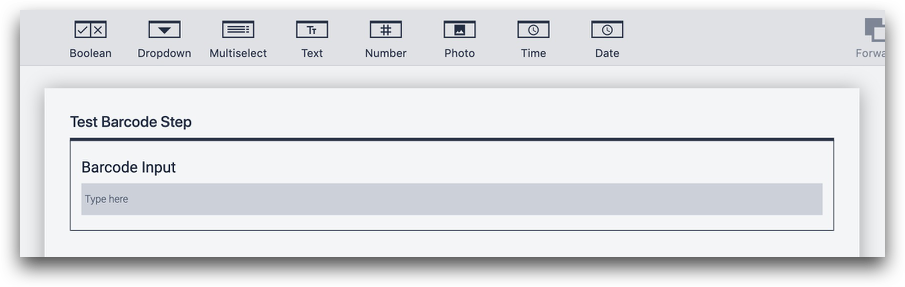
Ensuite, ouvrez cette étape de formulaire dans le lecteur et scannez n'importe quel code-barres avec votre scanner. Le widget Texte doit être rempli. Si ce n'est pas le cas, c'est que le code-barres n'est pas formaté pour être édité sous forme de clavier.
Si vous réussissez ce test, vous devez vérifier si un déclencheur se déclenche correctement lorsque vous utilisez le lecteur de codes-barres.
Créez une nouvelle étape normale et ajoutez un déclencheur qui se déclenche lorsqu'un lecteur de codes-barres est utilisé. Stockez les données du code-barres dans une variable appelée "barcode_id". Voici à quoi cela ressemble :
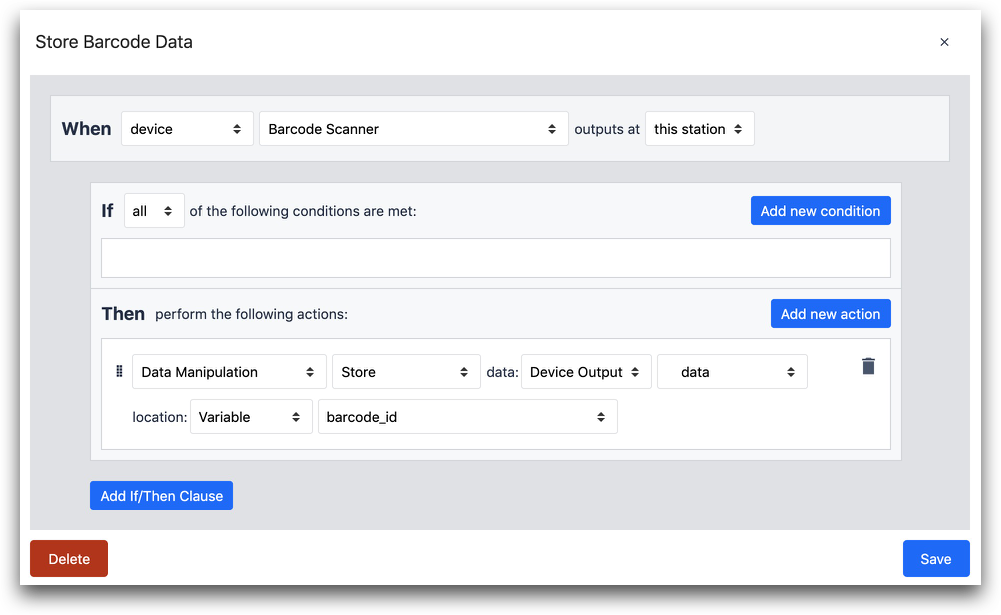
WHEN
- "Device" "Barcode Scanner" sort à "cette station"
ALORS
- "Manipulation des données" "Stocker" les données : "Device Output" "Barcode scanned -> data" location : "Variable "barcode_id"
Ensuite, ajoutez le widget "Variable text" et définissez la valeur à "barcode_id".
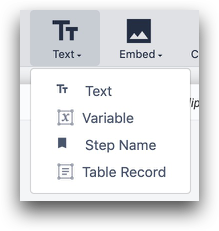
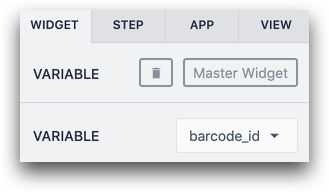
Ensuite, ouvrez cette étape dans le lecteur Tulip et scannez un code-barres. La valeur du code barre doit apparaître sur l'étape. Si ce n'est pas le cas, l'ID du vendeur et l'ID du produit que vous avez utilisés pour configurer le lecteur de code-barres dans le lecteur sont incorrects, et vous devez rechercher les détails corrects concernant votre appareil.

